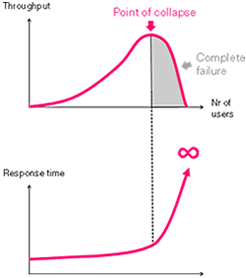mientras actualizaba el material didáctico de Programación en clusters Rocks a la versión actual de Linux Rocks (5.4) me pareció buena idea ir probando el código en un cluster virtual, creado como máquinas virtuales corriendo bajo VirtualBox.
 |
| (fuente: http://www.rocksclusters.org/rocks-documentation/4.1/getting-started.html) |
La ventaja que tiene hacerlo virtual es que cualquiera con unos cuantos Gb de disco libres y más de 2 Gb de RAM puede probar a programar en un cluster y así aprender a manejarse en ese entorno antes de tener acceso a uno real.
Éstos son los pasos necesarios, probados en mi Ubuntu 10.04 LTS y con la versión 4.0.8 de VirtualBox:
- Instala VirtualBox para tu sistema Linux (puedes descargarlo de
http://www.virtualbox.org/wiki/Downloads)
- Descarga e instala el 'VirtualBox Extension Pack', que puedes obtener en el mismo lugar
- Descarga ISO del DVD Jumbo de Rocks, que ya incluye los rolls esenciales
(puedes descargarlo de http://www.rocksclusters.org,
comprobando tras la descarga la suma MD5). En este tutorial usaremos la versión 5.4, que se llamaarea51+base+bio+ganglia+hpc+kernel+os+sge+web-server+xen-16.12.2009-15.16.53.i386.disk1.iso,
que guardamos en la carpeta/home/pepe/soft/
- Elige un directorio donde ubicar los discos duros virtuales, como por ejemplo
/home/pepe/
- Crea el nodo principal tecleando (copia y pega) en el terminal estos comandos:
VBoxManage createvm --name "vRocks54-Frontend" --ostype RedHat --register VBoxManage modifyvm "vRocks54-Frontend" --memory 1000 --vram 32 --nic1 intnet --nic2 nat --audio none --nictype1 82540EM --nictype2 82540EM --boot1 dvd --boot2 disk --boot3 none --boot4 none VBoxManage createhd --filename "/home/pepe/vRocks54-Frontend.vdi" --size 50000 --variant Standard VBoxManage storagectl "vRocks54-Frontend" --name "SATA Controller" --add sata --controller IntelAhci VBoxManage storageattach "vRocks54-Frontend" --storagectl "SATA Controller" --port 0 --device 0 --type hdd --medium "/home/pepe/vRocks54-Frontend.vdi" VBoxManage storagectl "vRocks54-Frontend" --name "IDEcontrol" --add ide VBoxManage storageattach "vRocks54-Frontend" --storagectl "IDEcontrol" --port 0 --device 0 --type dvddrive --medium /home/pepe/soft/area51+base+bio+ganglia+hpc+kernel+os+sge+web-server+xen-16.12.2009-15.16.53.i386.disk1.iso VBoxManage startvm "vRocks54-Frontend"
Tras estos comandos da comienzo el proceso normal de instalación del nodo maestro o frontend , documentado en la web de Rocks. El proceso es casi automático, pero debes recordar dos cosas:
- escribe
frontendcuando aparezca el terminal de arranqueboot:
- cuando llegue el momento elige como mínimo estos rolls :
kernel, base, web server, os
- escribe
- Una vez instalado el
frontendpuedes añadir el paquete
VirtualBox guest additions para mayor comodidad
- En el terminal del nodo maestro teclea como superusuario
$ insert-ethers
- Para cada nodo compute que quieras crear, empezando por el 0-0, hasta el 0-N teclea en el terminal de tu Linux:
VBoxManage createvm --name "vRocks54-Compute-0-0" --ostype RedHat --register VBoxManage modifyvm "vRocks54-Compute-0-0" --memory 1000 --vram 32 --nic1 intnet --audio none --nictype1 82540EM --boot1 net --boot2 disk --boot3 none --boot4 none VBoxManage createhd --filename "/home/pepe/vRocks54-Compute-0-0.vdi" --size 50000 --variant Standard VBoxManage storagectl "vRocks54-Compute-0-0" --name "SATA Controller" --add sata --controller IntelAhci VBoxManage storageattach "vRocks54-Compute-0-0" --storagectl "SATA Controller" --port 0 --device 0 --type hdd --medium "/home/pepe/vRocks54-Compute-0-0.vdi" VBoxManage storagectl "vRocks54-Compute-0-0" --name "IDE Controller" --add ide VBoxManage startvm "vRocks54-Compute-0-0"
- En el terminal del nodo maestro teclea como superusuario la tecla F8 para terminar de añadir nodos
un saludo,
Bruno